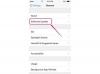Alleen uw provider kan de belduur van uw inkomende oproep vóór voicemail wijzigen.
Afbeelding tegoed: Justin Sullivan/Getty Images Nieuws/Getty Images
U kunt veel functies voor het afhandelen van oproepen op de iPhone configureren, maar niet het aantal keren dat een inkomende oproep overgaat voordat deze naar de voicemail gaat. Alleen uw provider kan die variabele wijzigen. Draadloze serviceproviders geven inkomende oproepen uniform vier keer overgaan binnen ongeveer 20 seconden voordat ze naar de voicemail worden gestuurd. Als je de ringlengte te kort of te lang vindt, neem dan contact op met je provider om deze aan te passen. Anders kunt u alleen op andere manieren stille of bijna belloze oproepen naar uw voicemail forceren.
Sommige beltonen voor voicemail
Stap 1
Tik op 'Telefoon' op het startscherm en tik vervolgens op 'Toetsenblok'.
Video van de dag
Stap 2
Kies "611", gevolgd door "Bellen" om verbinding te maken met de klantenondersteuning van uw draadloze serviceprovider. U kunt ook het klantenservicenummer bellen dat wordt vermeld op de koerier of op de website van Apple (zie link in bronnen). Volg de aanwijzingen om met een live-vertegenwoordiger te spreken.
Stap 3
Vraag de vertegenwoordiger om het aantal belsignalen te verhogen of te verlagen voordat een inkomende oproep naar de voicemail gaat. Verschillende aanbieders bieden verschillende mogelijkheden. Kies degene die het beste aan uw behoeften voldoet en uw provider zal uw service dienovereenkomstig opnieuw configureren.
Geen ringen met vliegtuigmodus
Stap 1
Veeg omhoog vanaf de onderkant van je iPhone-scherm. Uw Control Center wordt weergegeven.
Stap 2
Tik op het pictogram "Vliegtuig" om de vliegtuigmodus te activeren en een vliegtuigpictogram in de rechterbovenhoek van uw scherm weer te geven. Deze instelling stuurt alle inkomende oproepen onmiddellijk naar de voicemail, zonder belsignalen om u te waarschuwen.
Stap 3
Veeg omhoog om weer naar uw Control Center te gaan en tik op het pictogram "Vliegtuig" om de vliegtuigmodus uit te schakelen. Tik vervolgens op "Telefoon", gevolgd door "Voicemail" om naar uw voicemailberichten te luisteren en de normale telefoondienst te hervatten.
Geen ringen met Niet storen
Stap 1
Tik op 'Instellingen', gevolgd door 'Niet storen'. Zet de handmatige schakelaar in de "Aan"-positie. Er verschijnt een maanpictogram in de rechterbovenhoek van uw scherm.
Stap 2
Kies "Altijd" in het gedeelte Stilte om alle inkomende oproepen te dempen en ze rechtstreeks naar de voicemail te sturen. Configureer de instellingen op deze pagina zodat alleen geselecteerde oproepen kunnen overgaan, zoals oproepen van uw favoriete contacten of op bepaalde tijden van de dag.
Stap 3
Tik op "Telefoon" op uw startscherm, gevolgd door "Voicemail" om naar uw telefoonberichten te luisteren. Veeg omhoog vanaf de onderkant van uw iPhone-scherm en tik op het pictogram "Maan" in uw Control Center om de functie Niet storen op elk gewenst moment uit te schakelen.
Tip
U kunt het standaard aantal belsignalen van een inkomende oproep ook handmatig onderbreken en deze rechtstreeks naar de voicemail sturen. Tik op de knop "Weigeren" op het aanraakscherm, druk twee keer snel achter elkaar op de knop Sleep/Wake of knijp in de middelste knop van uw EarPods en houd deze twee seconden ingedrukt.
Schakel de Ring/Silent-zijschakelaar van uw iPhone in om handmatig totale apparaatstilte op te leggen, niet alleen van telefoongesprekken.
Niet alle providers kunnen het aantal belsignalen opnieuw configureren voordat een oproep naar de voicemail gaat.
Waarschuwing
De informatie in dit artikel is van toepassing op iPhones met iOS 7.1. Het kan enigszins of aanzienlijk verschillen met andere versies of providers.